1. Klik Mailings, lalu Start Mail Merge, lalu Step by Step Mail Merge Wizard
2.Nanti bakal muncul tampilan seperti ini. Nah pilih labels dong, krn kita kan mau bikin label nih critanya :). Klik Next.

3.Karena kita mau nentuin ukuran labelnya, maka klik Label Options. Kita tinggal klik new label, untuk nambahin jenis label dan ngedit ukuran2nya. Berhubung ada gambarnya, jadi smua kebayang kok. Untuk Page size-nya, byarin aja di A4 aja. Ini label yang aku pake namanya Aulia&Ayi. Hehe:p Begitu beres Klik OK.

4.Berikutnya tampil tampilan kayak gini.

Nah mending edit dulu ukuran kertasnya di Page Layout ya. Kamu klik Page setup, trus klik di Menu Paper. Ubah Width dan Heigthnya sesuai dengan ukuran 1 lembar kertas yang berisi label2. Berhubung ukuran yang aku pake itu kertasnya 201.5mmx154mm, maka aku isi seperti ini. Klik OK.
 (nanti bakal muncul tulisan One or more margins are set outside... klik Ignore aja)
(nanti bakal muncul tulisan One or more margins are set outside... klik Ignore aja)5. Nah skg baru kamu klik Browse untuk milih para list tamu. Aku bakal ngambil contoh dari temen2 ayah di Yayasan Pembina Masjid Salman yang bentuknya tabel di Microsoft Excell, sheet yang judulnya salman. Klik OK.


6. Bakal keluar tampilan seperti ini. Tinggal kamu checklist, mana yang mau dimasukin ke label atau enggak.OK.

Sesudah tampil seperti ini, kamu tinggal nulis di label paling pertama template yang kamu mau kayak apa.

Karena aku pengen smua label itu tulisannya:
Kepada Yth.
Bpk/Ibu (nama)
(alamat)
Maka di label paling pertama aku nulis
Kepada Yth (enter)
Bpk/Ibu (lalu pilih Insert Merge Field. Aku pilih Nama), (enter)
(Klik Insert Merge Field lagi, Pilih Alamat)
Kepada Yth.
Bpk/Ibu (nama)
(alamat)
Maka di label paling pertama aku nulis
Kepada Yth (enter)
Bpk/Ibu (lalu pilih Insert Merge Field. Aku pilih Nama), (enter)
(Klik Insert Merge Field lagi, Pilih Alamat)
Sesudah itu, klik Update All Labels, dan tampilan seperti ini.Klik Next.
7. Lalu setelah tampilannya berubah menjadi nama2 dan alamat orang2, baru klik Next lagi.
8. TARA!! Sudah jadi kan smua alamatnya? Kalo mau diedit2, klik Edit Individual Labels..lalu tinggal diPrint.
 Gimana penjelasan aku gampang gak? Moga2 berguna ya...
Gimana penjelasan aku gampang gak? Moga2 berguna ya...C u pretty brides-to-be!
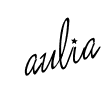

8 lovely comments:
Wowww lengkapp bgt...
Ʈ♓ªƞƘ ƔoƱ! Ўª info nyaaa.. Maklum akika gaptek sgt :malu:
Wah keren :D
ini dia yg eke cari :D tq ya jeung ^^
sama2 smuanya..smoga berguna yaaa:)
kan udah ada tjlabels.com neng..easier tinggal donlot dan ketik hehehe
Hehehe..tjlabels itu tetep aja say, harus ngetik satu2. Kalo ini aku ngebahasnya, gmn mindahin tabel di excell, misal daftar nama dosen, langsung ke label, tanpa perlu diketik lagi:)
agak kurang jelas bagi pemula seperti saya pada bagian edit ukuran label
kok saya gak ada label optimis nya ya !
Post a Comment